Shopeditor - Reiter Eigenschaften: Unterschied zwischen den Versionen
LB (Diskussion | Beiträge) |
|||
| (16 dazwischenliegende Versionen von 2 Benutzern werden nicht angezeigt) | |||
| Zeile 1: | Zeile 1: | ||
| − | |||
| − | |||
| − | |||
| − | |||
__TOC__ | __TOC__ | ||
| Zeile 10: | Zeile 6: | ||
[[image:shopeditor eigenschaften.png|verweis=]] | [[image:shopeditor eigenschaften.png|verweis=]] | ||
| − | |||
| − | |||
| − | |||
| − | |||
| − | |||
| − | |||
| − | |||
| − | |||
| − | |||
| − | |||
| − | |||
| − | |||
| − | |||
| − | |||
| − | |||
| − | |||
| − | |||
| − | |||
| − | |||
| − | |||
| − | |||
| − | |||
| − | |||
| − | |||
| − | |||
| − | |||
| − | |||
| − | |||
| − | |||
| − | |||
| − | |||
| − | |||
| − | |||
| − | |||
| − | |||
| − | |||
| − | |||
| − | |||
| − | |||
| − | |||
| − | |||
| − | |||
| − | |||
| − | |||
| − | |||
| − | |||
| − | |||
==Freigabestatus== | ==Freigabestatus== | ||
| − | Über die Auswahl Freigabestatus können Sie dem Thema einen Status zuordnen | + | Über die Auswahl '''Freigabestatus''' können Sie dem Thema einen Status zuordnen, wobei jeder Freigabestatus mit einer Farbe gekoppelt ist, welche im Themenbaum angezeigt wird. So können Sie im Themenbaum direkt erkennen, welches Thema sich in welchem Bearbeitungsstatus befindet. |
Zur Auswahl stehen: | Zur Auswahl stehen: | ||
| Zeile 76: | Zeile 25: | ||
{{radio|Nicht definiert}} | {{radio|Nicht definiert}} | ||
:Überprüfungen, die nicht in die anderen Kategorien passen, können mit diesem Status gekennzeichnet werden. | :Überprüfungen, die nicht in die anderen Kategorien passen, können mit diesem Status gekennzeichnet werden. | ||
| + | |||
;Freigabe durch/Freigabe am | ;Freigabe durch/Freigabe am | ||
| Zeile 85: | Zeile 35: | ||
;Themennummer | ;Themennummer | ||
:Stellt die Themennummer dar. Dabei handelt es sich um eine laufende Nummer, die nicht verändert werden kann. | :Stellt die Themennummer dar. Dabei handelt es sich um eine laufende Nummer, die nicht verändert werden kann. | ||
| + | :Diese ist nötig, um bspw. von einer {{link|Slideshow|Slideshow}} auf ein Thema zu verlinken. | ||
;Sort-ID | ;Sort-ID | ||
| − | : | + | :Hierbei handelt es sich um die laufende Sortierungsnummer der Themen im Themenbaum. Diese ist unabhängig von der Ebene der Themen. |
;Themenpfad | ;Themenpfad | ||
| Zeile 105: | Zeile 56: | ||
:Wird dieser Haken gesetzt, kann das Thema angezeigt werden. Automatisch wird auch der Freigabestatus auf '''Freigabe erteilt''' gesetzt. | :Wird dieser Haken gesetzt, kann das Thema angezeigt werden. Automatisch wird auch der Freigabestatus auf '''Freigabe erteilt''' gesetzt. | ||
| − | {{info|Wenn Sie sich als User ''Admin'' im Shop einloggen, sehen Sie auch die Themen, die noch nicht freigegeben sind | + | {{info|Wenn Sie sich als User ''Admin'' im Shop einloggen, sehen Sie auch die Themen, die noch nicht freigegeben sind. Sie können damit neue Themenbereiche vorab testen und dann freigeben, wenn alles zu Ihrer Zufriedenheit bearbeitet wurde. |
| − | <br>Das Passwort für dieses spezielle Login wird | + | <br>Das Passwort für dieses spezielle Login wird im Reiter "Systemvorgaben" der {{link|Konfiguration - Onlineshop#Vorgaben|Shopkonfiguration}} hinterlegt.}} |
{{checkbox|Root-Thema (Sonderfunktion)}} | {{checkbox|Root-Thema (Sonderfunktion)}} | ||
| Zeile 112: | Zeile 63: | ||
:In den darunter liegenden Themen sollte diese Funktion nicht mehr verwendet werden. | :In den darunter liegenden Themen sollte diese Funktion nicht mehr verwendet werden. | ||
| − | {{wichtig|Wenn Sie möchten, dass bereits die ersten | + | {{wichtig|Wenn Sie möchten, dass bereits die ersten beiden Ebenen des Themenbaums beim Shopstart aufgeklappt sind (im Standard ist es nur die oberste Ebene, also die Rootthemen), dann tun Sie das bitte NICHT, indem Sie in der zweiten Ebene auch das Flag ''Root-Thema'' setzen. Sie bringen damit die Themennavigation im weiteren Shopverlauf durcheinander. |
| − | <br>Bitte wenden Sie sich dann an unseren Support, um zu erfahren, wie Sie | + | <br>Bitte wenden Sie sich dann an unseren Support, um zu erfahren, wie Sie solche Anforderungen über das Layout steuern können.}} |
{{checkbox|Daten verschlüsseln (Umschaltung auf SSL)}} | {{checkbox|Daten verschlüsseln (Umschaltung auf SSL)}} | ||
| Zeile 131: | Zeile 82: | ||
==Anzeigeposition im Template== | ==Anzeigeposition im Template== | ||
| + | |||
:Über die in diesem Bereich gewählte Option wird die Position des Themas im Onlineshop definiert. Die Darstellung ist layoutabhängig. | :Über die in diesem Bereich gewählte Option wird die Position des Themas im Onlineshop definiert. Die Darstellung ist layoutabhängig. | ||
:Im Standardlayout werden die folgenden Einstellungen unterstützt. | :Im Standardlayout werden die folgenden Einstellungen unterstützt. | ||
| − | |||
| − | |||
| − | |||
| − | + | [[image:shop Navigation.png|right|verweis=]] | |
{{radio|Shopeinstieg}} | {{radio|Shopeinstieg}} | ||
:Startthema des Shops | :Startthema des Shops | ||
| Zeile 161: | Zeile 110: | ||
{{radio|Position 6}} | {{radio|Position 6}} | ||
| − | :Das Thema wird in einer zweiten untergeordneten Topnavigation angezeigt | + | :Das Thema wird in einer zweiten untergeordneten Topnavigation angezeigt. Unterthemen werden über der Hauptnavigation eingeblendet. |
| − | |||
;benutzerdefiniert | ;benutzerdefiniert | ||
:Dieses Feld ist dazu da, selbst im Template erstellte Positionierungen für Themen hier einzutragen. | :Dieses Feld ist dazu da, selbst im Template erstellte Positionierungen für Themen hier einzutragen. | ||
| − | + | :Wird hier ein Wert eingetragen, welcher nicht im Template definiert ist, taucht das Thema - sofern es auf der ersten Ebene liegt - nicht mehr in der Navigation des Shops auf. Es ist allerdings noch über Deep Links erreichbar. | |
| + | |||
| + | {{info|Im Megamenü werden nur Themen mit den Anzeigepositionen 1 oder 5 angezeigt.}} | ||
| − | + | {{sb-shopeditor}}{{btt}} | |
Aktuelle Version vom 29. Dezember 2022, 15:22 Uhr
Inhaltsverzeichnis
In diesem Reiter können grundlegende Merkmale des Themas definiert und erweiterte Eigenschaften eingesehen werden.
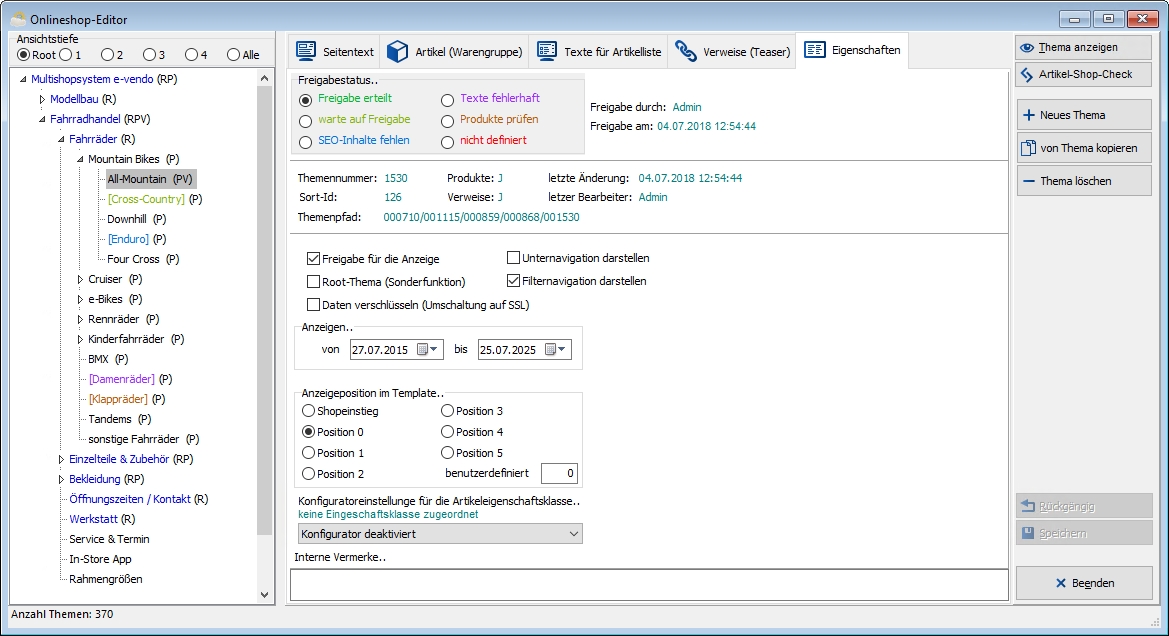
Freigabestatus
Über die Auswahl Freigabestatus können Sie dem Thema einen Status zuordnen, wobei jeder Freigabestatus mit einer Farbe gekoppelt ist, welche im Themenbaum angezeigt wird. So können Sie im Themenbaum direkt erkennen, welches Thema sich in welchem Bearbeitungsstatus befindet.
Zur Auswahl stehen:
◉
Freigabe erteilt
- Das Thema wird im Onlineshop angezeigt
◉
Warte auf Freigabe
- Das Thema ist bereits vollständig, wird aber noch nicht im Shop angezeigt
◉
SEO-Inhalte fehlen
- Bei diesem Thema müssen noch SEO-Inhalte, z.B. Meta-Tags oder SEO-Filename, hinterlegt werden
◉
Texte fehlerhaft
- Hier müssen noch Seitentexte überarbeitet werden.
◉
Produkte prüfen
- Bei diesem Status sollten die gelisteten Produkte überprüft werden.
◉
Nicht definiert
- Überprüfungen, die nicht in die anderen Kategorien passen, können mit diesem Status gekennzeichnet werden.
- Freigabe durch/Freigabe am
- Hier wird dargestellt, welcher Nutzer zu welchem Zeitpunkt die Freigabe für dieses Thema erteilt hat.
Informationen
- Themennummer
- Stellt die Themennummer dar. Dabei handelt es sich um eine laufende Nummer, die nicht verändert werden kann.
- Diese ist nötig, um bspw. von einer ❯Slideshow auf ein Thema zu verlinken.
- Sort-ID
- Hierbei handelt es sich um die laufende Sortierungsnummer der Themen im Themenbaum. Diese ist unabhängig von der Ebene der Themen.
- Themenpfad
- Gibt den Themenpfad mit allen Parent-Themen an. Hier sind die laufenden Themennummern zu sehen; getrennt werden diese mit einem Slash.
- Im Screenshot ist 000710 die Ebene 0 ("Multishopsystem e-vendo"), gefolgt von 001115 als Root-Ebene ("Fahrradhandel") usw.
- Produkte/Verweise
- Dieses Feld gibt an, ob in dem markierten Thema Produkte bzw. Verweise enthalten sind.
- letzte Änderung/letzter Bearbeiter
- Zeigt an, wann und durch wen die letzten Änderungen an diesem Thema vorgenommen wurden.
Anzeigeoptionen
☑
Freigabe für die Anzeige
- Wird dieser Haken gesetzt, kann das Thema angezeigt werden. Automatisch wird auch der Freigabestatus auf Freigabe erteilt gesetzt.
Wenn Sie sich als User Admin im Shop einloggen, sehen Sie auch die Themen, die noch nicht freigegeben sind. Sie können damit neue Themenbereiche vorab testen und dann freigeben, wenn alles zu Ihrer Zufriedenheit bearbeitet wurde.
Das Passwort für dieses spezielle Login wird im Reiter "Systemvorgaben" der ❯Shopkonfiguration hinterlegt.
Das Passwort für dieses spezielle Login wird im Reiter "Systemvorgaben" der ❯Shopkonfiguration hinterlegt.
☑
Root-Thema (Sonderfunktion)
- Setzen Sie diese Option für die Themen der obersten Ebene innerhalb des Shops. Wenn Sie also das Einstiegsthema des Shops haben, das für die Startseite steht, dann ist die oberste Ebene die, die unmittelbar eine Ebene tiefer als das Einstiegsthema ist.
- In den darunter liegenden Themen sollte diese Funktion nicht mehr verwendet werden.
Wenn Sie möchten, dass bereits die ersten beiden Ebenen des Themenbaums beim Shopstart aufgeklappt sind (im Standard ist es nur die oberste Ebene, also die Rootthemen), dann tun Sie das bitte NICHT, indem Sie in der zweiten Ebene auch das Flag Root-Thema setzen. Sie bringen damit die Themennavigation im weiteren Shopverlauf durcheinander.
Bitte wenden Sie sich dann an unseren Support, um zu erfahren, wie Sie solche Anforderungen über das Layout steuern können.
Bitte wenden Sie sich dann an unseren Support, um zu erfahren, wie Sie solche Anforderungen über das Layout steuern können.
☑
Daten verschlüsseln (Umschaltung auf SSL)
- Mit der Auswahl dieser Checkbox stellen Sie die Datenübertragung auf SSL um.
☑
Unternavigation darstellen
- Mit dieser Option entscheiden Sie darüber, ob im aktuellen Thema zusätzlich eine Subnavigation dargestellt wird. Diese Subnavigation erscheint im Standard im Mittelteil der Seite.
- Die Subnavigation enthält die Themen, die unmittelbar eine Ebene unter diesem Thema liegen. In der Subnavigation kann die Themenbezeichnung, eine Grafik und auch ein HTML-Text (speziell für die Subnavigation) für jedes Thema, das in dieser Subnavigation auftaucht, eingeblendet werden. Diese wird im ❯Reiter "Seitentext" gepflegt.
☑
Filternavigation darstellen
- Mit dieser Option entscheiden Sie darüber, ob eine zusätzliche ❯Filternavigation dargestellt wird. Mit dieser können Sie über bestimmte Artikeleigenschaften Ihre Suche spezifizieren.
- Anzeigen von.. bis
- Hinterlegen Sie in den beiden Datumsfeldern den Gültigkeitsbereich des aktuellen Themas. Nach Ablauf des Zeitraumes wird das Thema im Onlineshop automatisch nicht mehr angezeigt.
Anzeigeposition im Template
- Über die in diesem Bereich gewählte Option wird die Position des Themas im Onlineshop definiert. Die Darstellung ist layoutabhängig.
- Im Standardlayout werden die folgenden Einstellungen unterstützt.
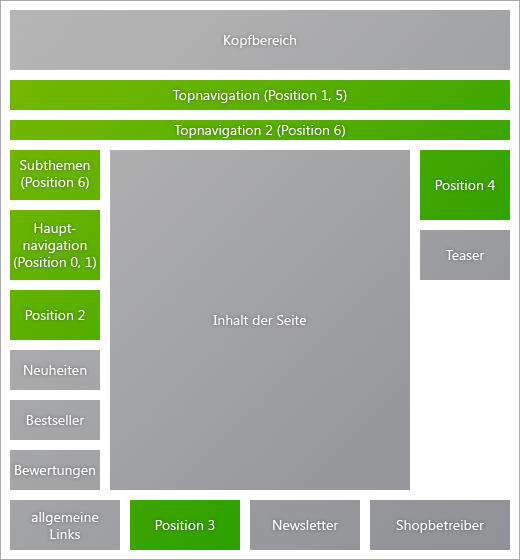
◉
Shopeinstieg
- Startthema des Shops
◉
Position 0
- Das Thema wird ausschließlich in der Hauptnavigation (links) des Onlineshops angezeigt.
◉
Position 1
- Das Thema wird in der Hauptnavigation und zusätzlich in der Topnavigation (Balken im Kopfbereich der Seite) angezeigt.
◉
Position 2
- Das Thema wird unterhalb der Hauptnavigation angezeigt.
◉
Position 3
- Das Thema wird im Fußbereich der Seite angezeigt.
◉
Position 4
- Das Thema wird im rechten Bereich der Seite angezeigt.
◉
Position 5
- Das Thema wird ausschließlich in der Topnavigation angezeigt.
◉
Position 6
- Das Thema wird in einer zweiten untergeordneten Topnavigation angezeigt. Unterthemen werden über der Hauptnavigation eingeblendet.
- benutzerdefiniert
- Dieses Feld ist dazu da, selbst im Template erstellte Positionierungen für Themen hier einzutragen.
- Wird hier ein Wert eingetragen, welcher nicht im Template definiert ist, taucht das Thema - sofern es auf der ersten Ebene liegt - nicht mehr in der Navigation des Shops auf. Es ist allerdings noch über Deep Links erreichbar.
Im Megamenü werden nur Themen mit den Anzeigepositionen 1 oder 5 angezeigt.
